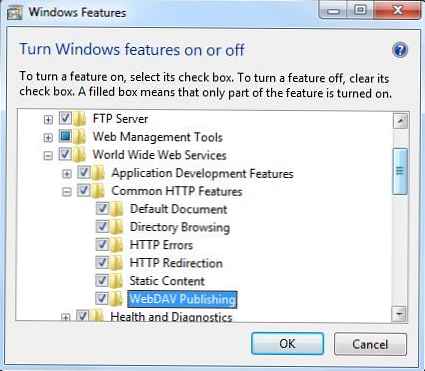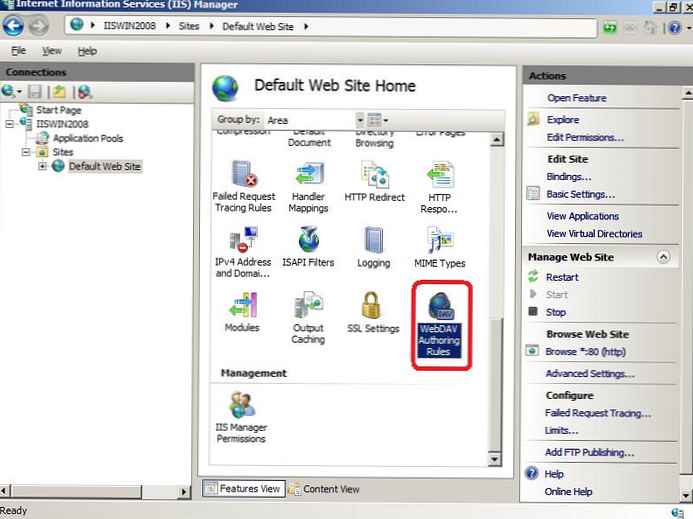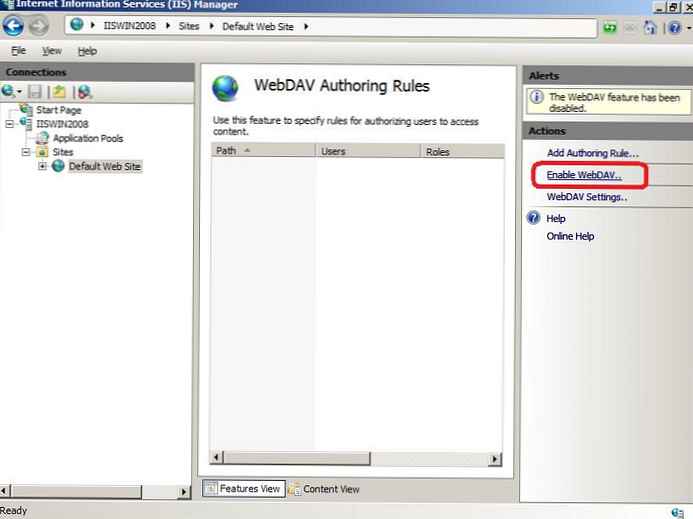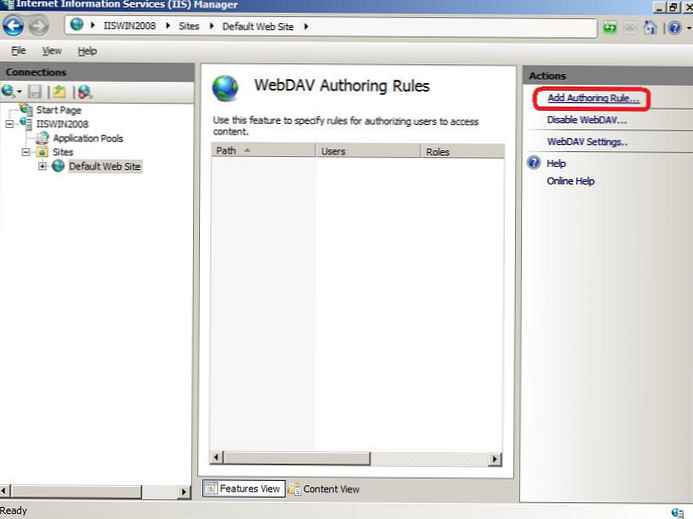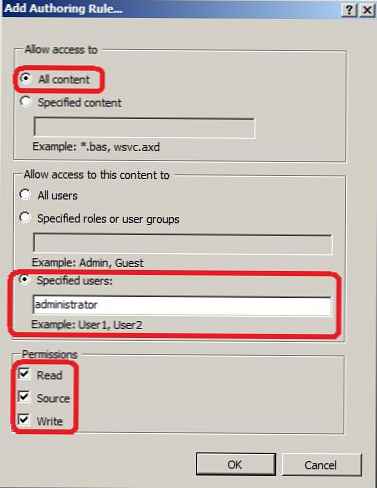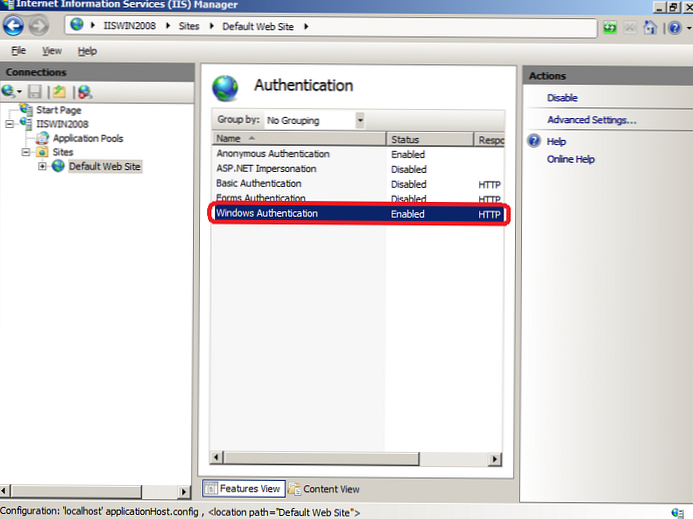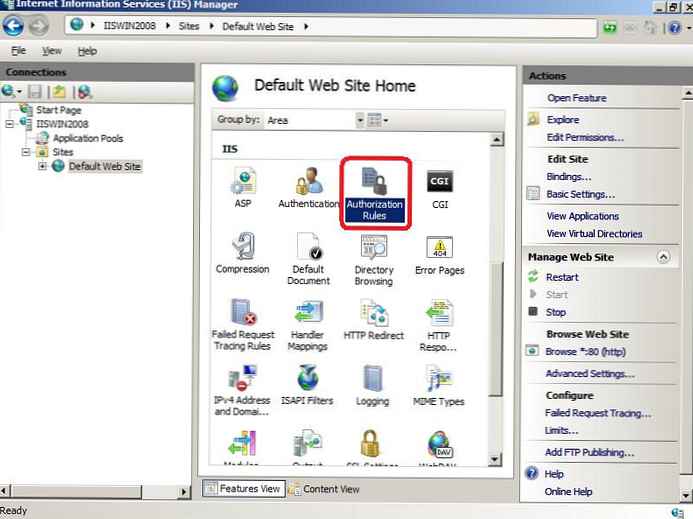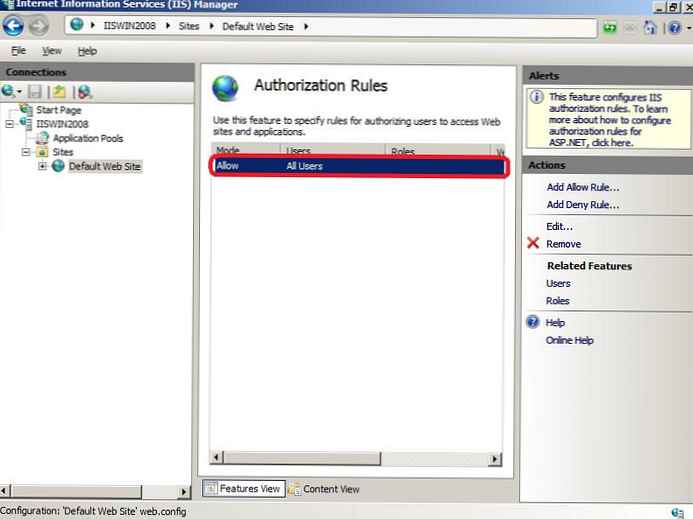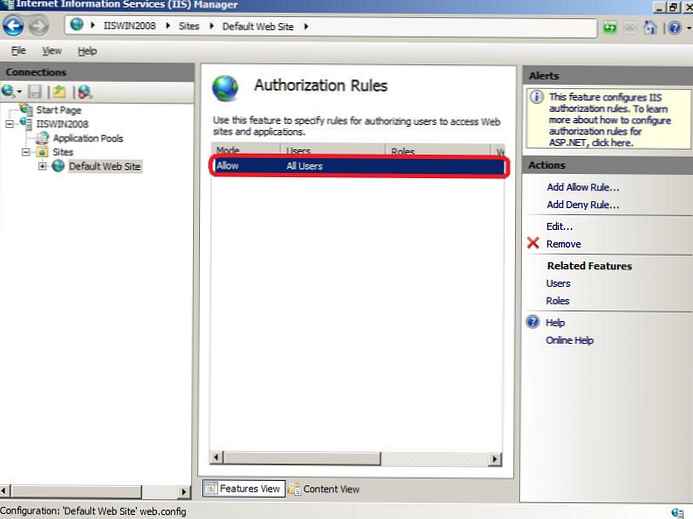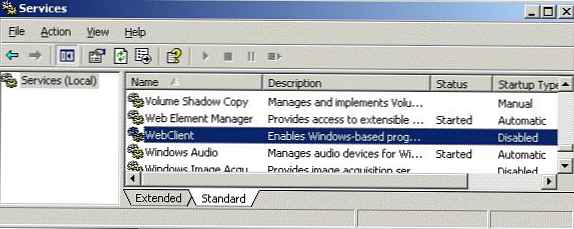У овом посту ћемо говорити о великом додатку Интернет Информатион Сервицес (ИИС) под називом ВебДАВ. ВебДАВ је протокол за приступ дељеним датотекама и мапама путем Интернета, нешто попут ФТП-а. Пренос датотека путем ВебДАВ протокола може се имплементирати кроз различите фиревалл и фиревалл, пренесене информације могу се шифровати, а рад са датотекама и мапама је много повољнији, што у потпуности подсећа на рад услуге дељења датотека и мапа у Виндовс-у.
Упоредо са издањем Виндовс Сервер 2008, Мицрософт је представио ажурирану верзију ВебДАВ модула за ИИС 7. Овај модул значајно је проширио могућности, практичност и сигурност коришћења ВебДАВ-а за приступ датотекама на Интернету, осим тога, сада подржава рад са више корисника и закључавање датотека..
У овом ћемо чланку говорити о томе како инсталирати ВебДАВ на Виндовс 7 и Виндовс Сервер 2008 Р2, како га конфигурирати и како приступити датотекама и мапама које дијели ВебДАВ .
Још једном вас подсећам да је ВебДАВ проширење ИИС-а, па ако већ немате инсталиран ИИС, учините то (као што се вероватно сећате у Виндовсима 7 и у Виндовс Сервер 2008 Р2, ИИС је подразумевано, али из безбедносних разлога ова компонента мора бити посебно укључена). Инсталација ВебДАВ-а на Виндовс 7 и на Виндовс 2008 Р2 мало је различита.
Инсталирајте ВебДАВ на ИИС 7.5 на Виндовс Сервер 2008 Р2
- Идите на Старт-> Административе Тоолс-> Сервер Манагер.
- У прозору за управљање сервером изаберите Улоге и проверите Веб сервер (ИИС).
- У прозору Веб сервера (ИИС) пронађите одељак Роле Сервицес и додајте нову улогу Адд Роле Сервицес.
- На листи услуга проширите ставку Заједничке функције ХТТП-а, изаберите опцију ВебДАВ Публисхинг и кликните на дугме Даље.

- Затим кликните на Инсталирај.
- Након инсталирања проширења ВебДАВ затворите инсталацијски прозор са дугметом Затвори.
Инсталирајте ВебДАВ на ИИС 7.5 на Виндовс 7
- Идите на контролни панел.
- На контролној табли отворите ставку Програми и функције и пређите у режим инсталације Виндовс функција (Укључите или искључите Виндовс функције).
- Проширите Интернет информационе услуге, затим Веб сервисе широм света и заједничке ХТТП функције.
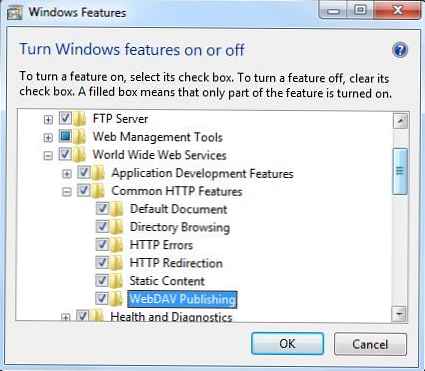
- Означи ВебДАВ Публисхинг и кликните на ОК.
Конфигуришите ВебДАВ објављивање у ИИС Манагеру
У овом тренутку омогућавамо ВебДАВ за ИИС веб локацију и дајемо локалном администратору права да уређује садржај..
- У ИИС Манагеру проширите стабло сајта и изаберите Подразумевано Веб Сајт.
- Као што је приказано на слици, кликните на ставку Вебдав Ауторинг Правила.
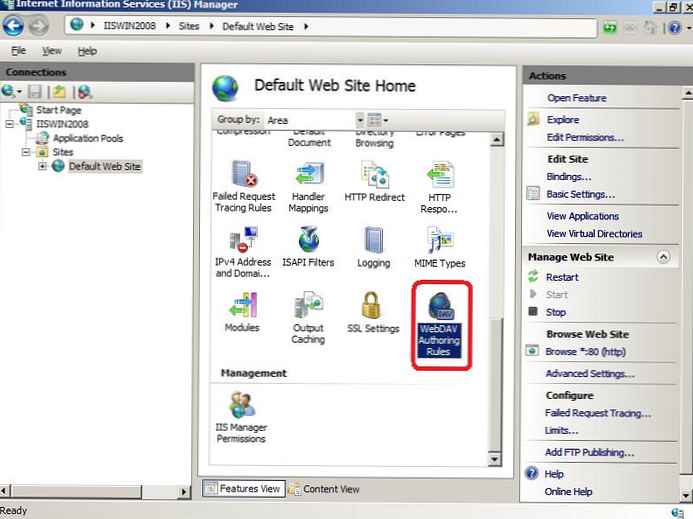
- На страници ВебДАВ правила ауторских права кликните у десном ступцу (Акције) по референци Омогући Вебдав
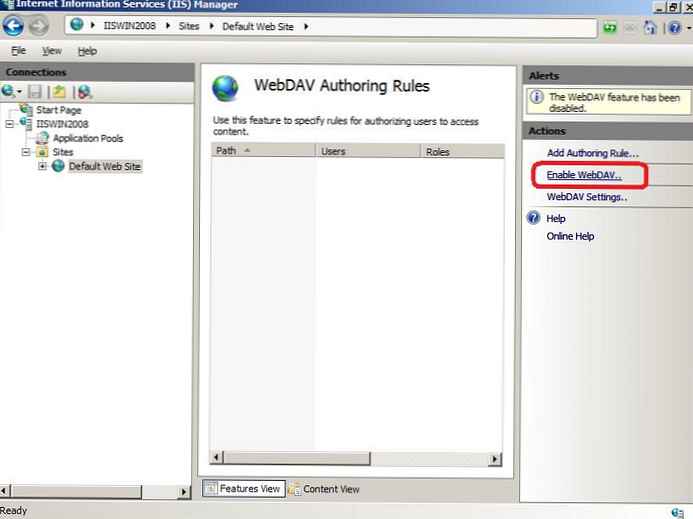
- Након омогућавања ВебДАВ-а, креирајте правила приступа садржају кликом на дугме Додај Ауторинг Правило.
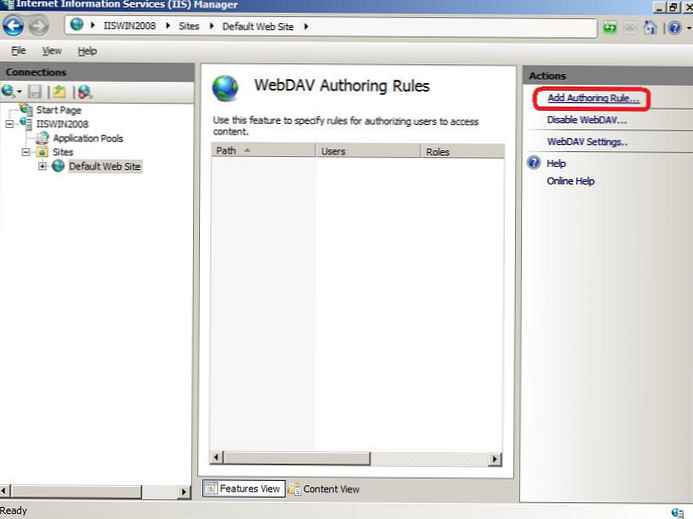
- У прозору Додавање правила ауторства наведите:
- Сав садржај - значи да ће се правило применити на све врсте садржаја.
- Изаберите „Наведени корисници“ и унесите корисничко име „администратор“
- Дозволе: Прочитајте, Извор и Пиши.
- Након подешавања кликните на ОК.
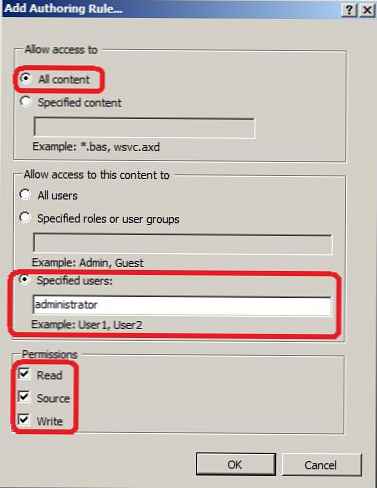
- На ИИС контролној табли изаберите опцију Аутентификација.
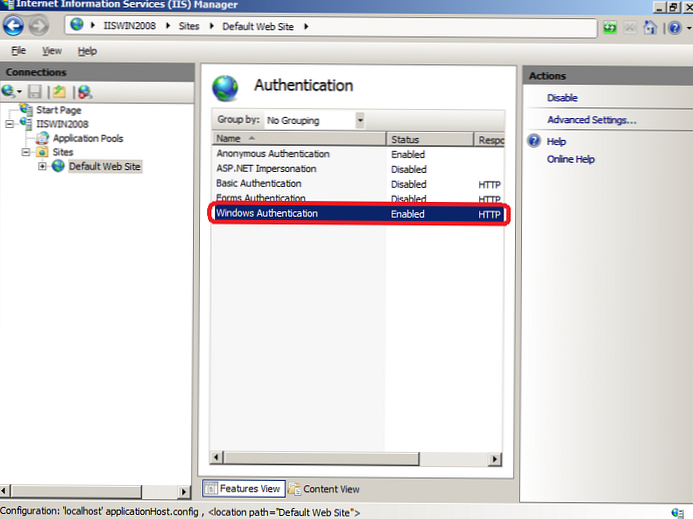
- У прозору за потврду идентитета активирајте Виндовс аутентификацију (Виндовс Аутентификација), ако ИИС ради само као ВебДАВ сервер, анонимна аутентификација може бити онемогућена.
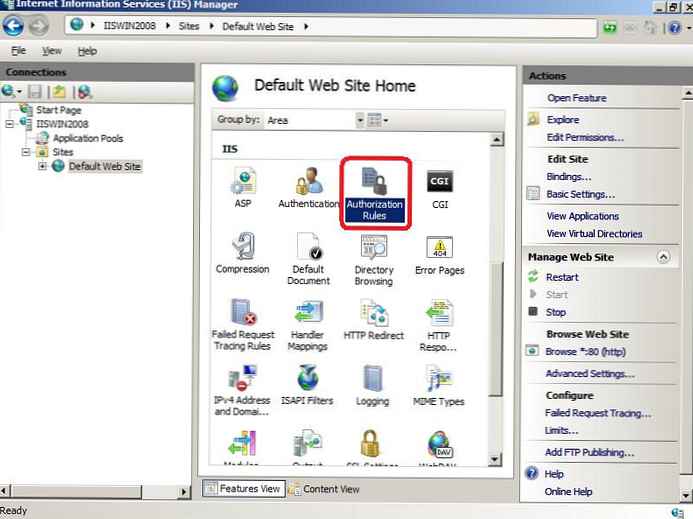
- Вратите се на подразумевани ниво веб локације и изаберите Ауторизација Правила (или .Нет Правила за ауторизацију)
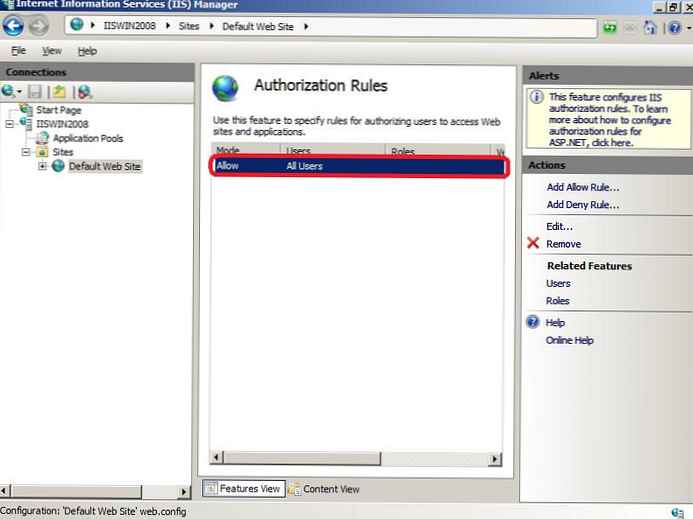
- Креирајте Дозволи правило (или провјерите да ли већ постоји) у којем би администратор могао приступити послужитељу (у мом случају је такво правило већ постојало, а сви корисници - свим корисницима, укључујући администратора је дозвољен приступ ИИС).
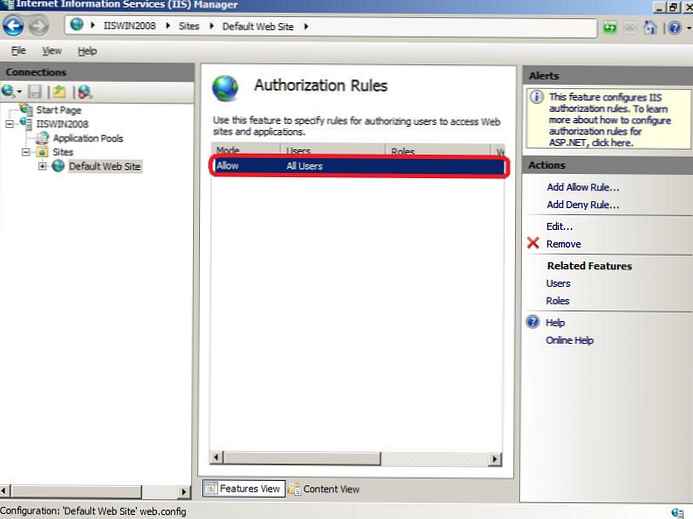
Сада покушајмо да се повежемо на ВебДАВ локацију са администраторским налогом, за који у командној линији откуцајте:
нето употреба * хттп: // лоцалхост /
Као резултат тога, у систему ће се појавити нови мрежни погон, повезан са сервера помоћу ВебДАВ-а.
Савет. Ако, када покушате да повежете директориј преко ВебДав-а, грешка „Дошло је до системске грешке 67. Назив мреже није могуће пронаћи.", У Виндовс 8 / Виндовс Сервер 2012 покушајте инсталирати компоненту Десктоп искуство и осигурајте услугу Веб клијент лансирано.Ако желите да делите одређену фасциклу на диску, морате да креирате ИИС виртуелни директоријум. Да бисте то учинили, кликните десним тастером миша на локацију и изаберите „Додај нову виртуелну директоријум“: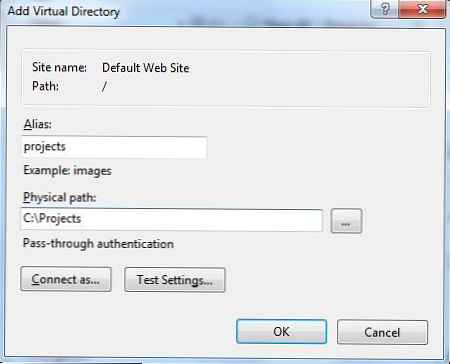
Наведите псеудоним (назив ИИС виртуалног директорија) и пут до мапе којој желите отворити приступ и кликните на ОК.
Сада, да бисте повезали овај директориј, морате да користите наредбу:
нето употреба * _хттпс: //винитпро.ру/пројецтс
Мрежни диск повезан преко ВебДАВ изгледа овако: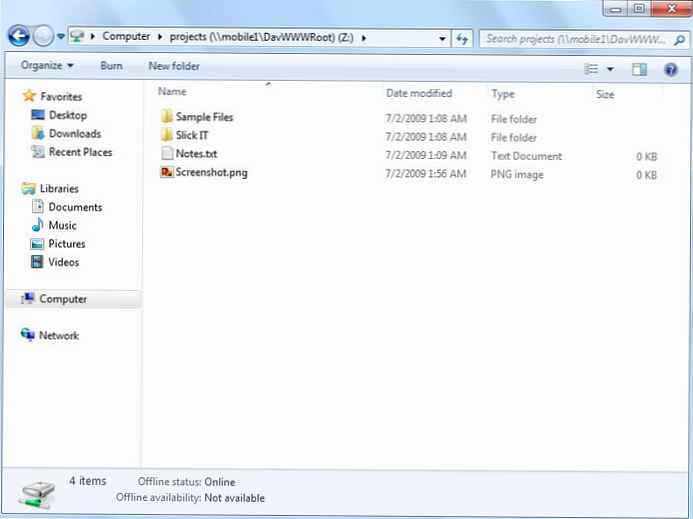
Као што видите, ВебДАВ је одличан алат за даљински приступ датотекама и мапама у Виндовс-у преко ХТТП протокола, који се могу користити чак и кроз фиревалл. Поред тога, будући да је ВебДАВ заснован на ИИС-у, то значи да у овој архитектури можемо користити различите сигурносне технологије и ИИС контроле, укључујући ХТТПС за шифрирање пренесених података (када се користи обичан ХТТП, све информације се преносе у јасном тексту, осим лозинке која је шифрована када се користи Виндовс Аутхентицатион).
Опишимо још неколико аспеката употребе ВебДАВ-а
- Ако користите Основну аутентификацију заједно са ХТТП-ом, то значи да ће вам лозинка бити послата у јасном тексту, тако да је боље користити протокол ХТТПС или још увек омогућити Виндовс проверу идентитета.
- Не заборавите да ИИС ради са налога који нема приступ већини директорија и датотека, тако да ћете морати ручно да доделите НТФС дозволе овом налогу.
- Да бисте повезали диск преко ВебДАВ-а са Виндовс КСП клијента, морате да се уверите да се ВебЦлиент сервис покреће
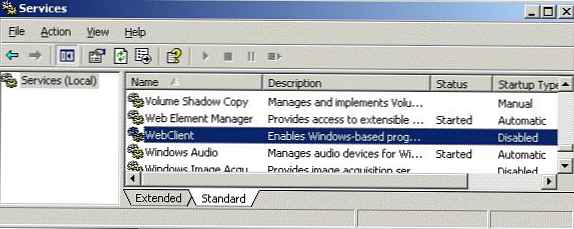
- Да бисте повезали ВебДАВ директориј преко ХТТПС-а, користите наредбу:
нет усе к: "_хттпс: // винитпро.ру/пројецтс" / Корисник: УсерНаме Пассворд